Pour insérer l'iPad mini dans votre étui Logitech Folio mini:
-
Ouvrez l'étui Logitech Folio mini.
-
Insérez l'iPad mini dans le support dédié de l'étui.
-
Assurez-vous que le commutateur latéral et les boutons de volume de l'iPad mini sont bien alignés avec l'étui.
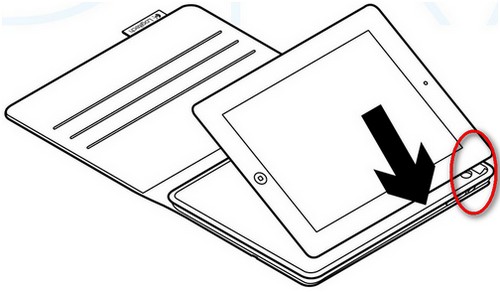
-
Vérifiez que le commutateur latéral et les boutons de volume de l'iPad mini sont bien alignés avec les emplacements correspondants de l'étui.
REMARQUE: l'alignement de ces boutons avec les emplacements de l'étui est essentiel pour que celui-ci fonctionne correctement.


-
Vérifiez que tous les bords de l'iPad mini sont bien protégés par le support pour iPad mini de l'étui.
Remarque importante : L’outil de mise à jour du micrologiciel n’est plus pris en charge ni maintenu par Logitech. Nous recommandons vivement d’utiliser Logi Options+ pour les dispositifs Logitech pris en charge. Nous sommes là pour vous aider pendant cette transition.
Remarque importante : Logitech Preference Manager n’est plus pris en charge ni maintenu par Logitech. Nous recommandons vivement d’utiliser Logi Options+ pour les dispositifs Logitech pris en charge. Nous sommes là pour vous aider pendant cette transition.
Remarque importante : Logitech Control Center n’est plus pris en charge ni maintenu par Logitech. Nous recommandons vivement d’utiliser Logi Options+ pour les dispositifs Logitech pris en charge. Nous sommes là pour vous aider pendant cette transition.
Remarque importante : L’utilitaire de connexion Logitech n’est plus pris en charge ni maintenu par Logitech. Nous recommandons vivement d’utiliser Logi Options+ pour les dispositifs Logitech pris en charge. Nous sommes là pour vous aider pendant cette transition.
Remarque importante : Le logiciel Unifying n’est plus pris en charge ni maintenu par Logitech. Nous recommandons vivement d’utiliser Logi Options+ pour les dispositifs Logitech pris en charge. Nous sommes là pour vous aider pendant cette transition.
Remarque importante : Le logiciel SetPoint n’est plus pris en charge ou maintenu par Logitech. Nous recommandons vivement d’utiliser Logi Options+ pour les dispositifs Logitech pris en charge. Nous sommes là pour vous aider pendant cette transition.
Questions fréquentes
Aucun produit n'est disponible pour cette section
